轩辕剑3OL怎么双开、多开?轩辕剑3OL双开助手工具下载安装教程
2019-09-12 原创 高手游 轩辕剑3OL专区
Tips:本文是轩辕剑3OL多开双开教程,是轩辕剑3OL电脑版攻略拓展篇,请先查看轩辕剑3OL模拟器教程。
先了解一下轩辕剑3OL
《轩辕剑3OL》是由深圳市掌娱炫动信息技术有限公司推出的一款具有清晰仙侠特征的角色扮演类手游,是一款网络游戏,游戏采用完全免费的收费模式,主要支持语言是中文,本文轩辕剑3OL攻略适用于任何版本的轩辕剑3OL安卓版,即使是深圳市掌娱炫动信息技术有限公司发布了新版轩辕剑3OL,您也可以根据此教程的步骤来进行轩辕剑3OL双开或多开。
然后了解一下轩辕剑3OL双开、多开
游戏的双开、多开最早源于端游时代,为了职业搭配等目的而在一台PC上同时运行多个游戏程序的行为,到后来在手游阶段,因为操作要求高等原因没落,但实际上多开需求仍在,直到出现了模拟器,借助电脑的强悍的机器性能,才又实现了多开的目的,所以,顾名思义:《轩辕剑3OL》双开:在同一台设备上同时运行两个轩辕剑3OL程序即为双开。《轩辕剑3OL》多开:在同一台设备上同时运行多个轩辕剑3OL程序即为多开。
轩辕剑3OL怎么双开、多开?
因为安卓签名体系的先天制约,要实现轩辕剑3OL双开、多开就必定要同时在模拟运行多个安卓环境,在每个虚拟安卓环境中单独运行游戏程序。接下来我就一点一点的为大家讲解怎么利用雷电模拟器来实现轩辕剑3OL多开、双开。
第一步:安装多开器
参看上篇轩辕剑3OL模拟器教程,安装完成后桌面上会有两个图标,一个是雷电模拟器,一个是雷电多开器,如图1所示:
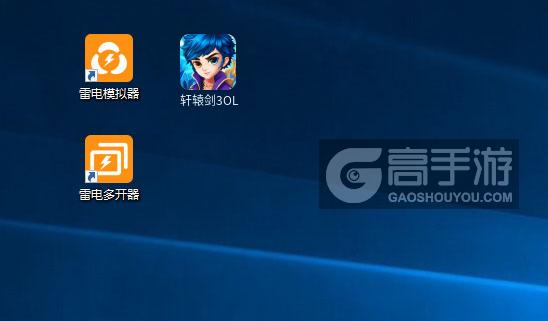
图1:轩辕剑3OL多开器截图
step2:建立新模拟器环境
双击打开雷电多开器,点击主界面的“新建/复制模拟器”按钮,在新弹出的界面中根据自己的需求点击新建模拟器或者复制模拟器。如下图所示:
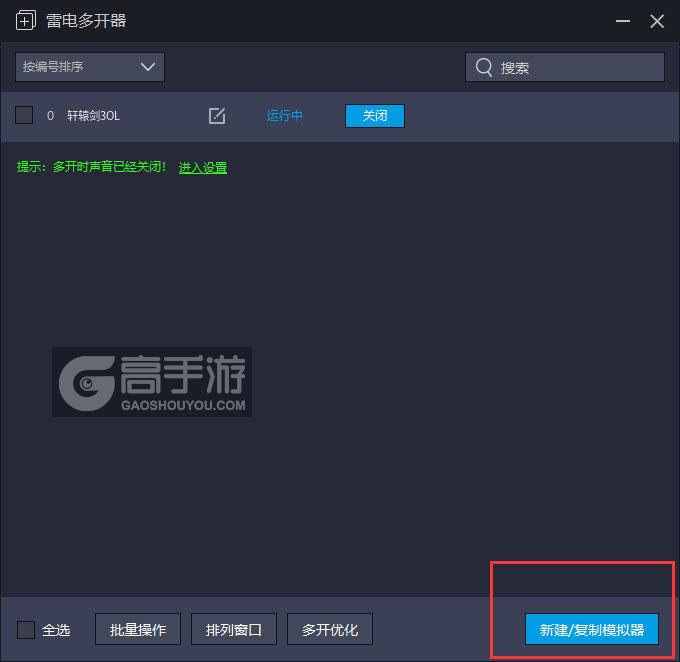
图2:轩辕剑3OL多开器主界面截图
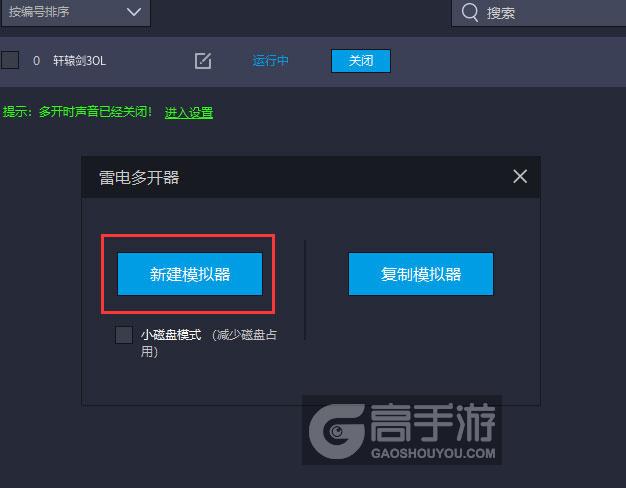
图3:轩辕剑3OL多开器新建&复制截图
TIPS:新建模拟器:意思是建立一个全新的模拟器环境,适用于初次配置的时候。复制模拟器:已有一个设置好操作键位的模拟器环境时就可以直接复制模拟器,将这些配置好的参数全部复制过来。
建好模拟器环境后,返回雷电多开器首页你就会发现之前建立的环境已经全部列在这里了,点击“启动”运行环境就好,要开几个轩辕剑3OL就运行几个模拟器环境。如下图所示:
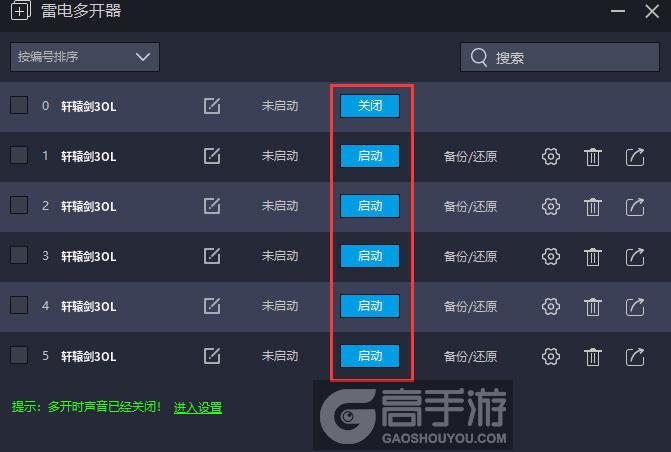
图4:轩辕剑3OL多开器建立多个环境截图
TIPS:理论上可以无限多开,但受电脑性能影响,一般同时运行超过4个电脑版环境就会开始卡了,所以通常不建议超过3个。
第三步:多开轩辕剑3OL
同时“启动”多个电脑版环境,在每个模拟器环境中单独打开轩辕剑3OL,就实现了多开轩辕剑3OL。如下图所示:
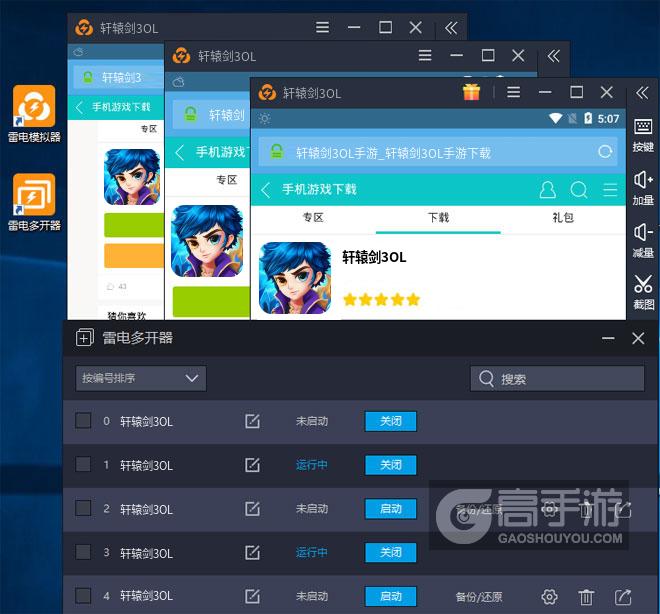
图5:轩辕剑3OL多开器多开效果截图
攻略已经看完了,还没安装模拟器?快来下载安装一个吧!
汇总:
以上就是我为大家带来的轩辕剑3OL多开攻略,是不是很简单?每个环境中都是独立操作,简直是职业搭配的利器。
当然,不同的人肯定会遇到不同的问题,放轻松,赶紧扫描下方二维码关注高手游微信公众号,小编每天准点回答大家的问题,也可以加高手游玩家QQ群:27971222,与大家一起交流探讨。














